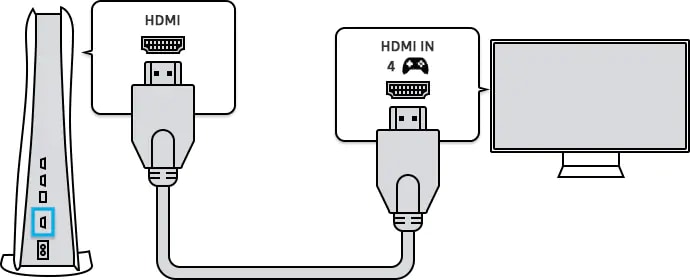PS4 ha bisogno di TV 4K
Up Impostazioni di output video di PS4. Per risolvere questo problema, è possibile ripristinare manualmente le impostazioni di uscita video su PS4.
1. Inizia spegnendo completamente la tua console PS4.
2. Premere e tenere premuto il pulsante di accensione finché non si sente due segnali acustici. Questo avvia la tua PS4 in modalità provvisoria.
3. Collega il controller Dualshock alla console utilizzando un cavo USB.
4. Una volta in modalità provvisoria, vedrai un menu con diverse opzioni. Seleziona “Modifica risoluzione” e premi x.
5. La tua PS4 ora visualizzerà un elenco di risoluzioni supportate dalla TV o dal monitor. Scegli la risoluzione che corrisponda alle capacità del tuo display.
6. Se non sei sicuro di quale risoluzione scegliere, puoi iniziare con l’impostazione predefinita. Questo selezionerà automaticamente la migliore risoluzione per il tuo display.
7. Premi X per confermare la selezione e la PS4 si riavvierà con le nuove impostazioni di risoluzione.
8. Controlla se il problema dello schermo nero viene risolto.
Se il problema persiste, potrebbero esserci problemi di compatibilità tra PS4 e TV o Monitor. Alcuni display più vecchi potrebbero non supportare determinate risoluzioni o velocità di aggiornamento. In questo caso, puoi provare a collegare la tua PS4 a una TV o monitorare diversi per vedere se il problema persiste. Se funziona su un altro display, potrebbe valere la pena considerare l’aggiornamento della TV o il monitor attuale a un modello compatibile con la tua PS4.
D: Posso risolvere il problema dello schermo nero utilizzando un monitor anziché una TV?
A: Sì, puoi usare un monitor con la tua PS4 anziché una TV. Assicurarsi che il monitor abbia un tempo di risposta decente e una frequenza di aggiornamento. Collegare la tua PS4 al monitor utilizzando un cavo HDMI e regola le impostazioni di visualizzazione su PS4 per abbinare le capacità del monitor. Questa può essere una soluzione economica se non si desidera investire in una nuova TV o se preferisci i giochi su uno schermo più piccolo.
D: Come posso determinare se il problema dello schermo nero è causato dalla mia TV o dalla mia PS4?
A: Per determinare se il problema è con la TV o la tua PS4, puoi provare a connettere un dispositivo diverso, come un lettore DVD o un’altra console di gioco, alla TV usando lo stesso cavo HDMI. Se l’altro dispositivo viene visualizzato correttamente sulla TV, il problema è probabilmente con PS4. Se la TV non mostra un’immagine da nessun dispositivo, potrebbe esserci un problema con la TV stessa, come una porta HDMI difettosa o un problema software. Prova la risoluzione dei problemi della TV separatamente per affrontare il problema.
D: Sento il suono proveniente dalla mia PS4, ma lo schermo rimane nero. Che cosa potrebbe causare questo?
A: Se riesci a sentire il suono proveniente dalla tua PS4 ma lo schermo rimane nero, il problema potrebbe essere con la connessione HDMI tra la tua PS4 e la TV o il monitor. Controlla il cavo HDMI per eventuali danni visibili e prova a utilizzare un cavo HDMI diverso per eliminare la possibilità di un cavo difettoso. Inoltre, prova a collegare il cavo HDMI in una porta diversa sulla TV o monitor per vedere se questo risolve il problema. A volte, le porte specifiche HDMI possono diventare problematiche e passare a una porta diversa può aiutare.
D: Ho provato tutti i passaggi di risoluzione dei problemi, ma il problema dello schermo nero persiste. Cosa dovrei fare?
A: Se hai esaurito tutti i passaggi di risoluzione dei problemi sopra menzionati e il problema del Black Scherma. Saranno in grado di fornire una guida specializzata in base alla tua situazione specifica e potrebbero essere in grado di offrire soluzioni aggiuntive o organizzare riparazioni se necessario.
D: L’impostazione HDCP influisce sulla mia capacità di giocare sulla mia PS4?
A: L’impostazione HDCP (protezione del contenuto digitale ad alta larghezza di banda) è progettata principalmente per impedire agli utenti di piratare il contenuto. Tuttavia, a volte può interferire con la visualizzazione di videogiochi su determinati televisori o monitor. In alcuni casi la disabilitazione di HDCP può risolvere il problema dello schermo nero. Tieni presente che è necessario abilitare HDCP per utilizzare app di streaming video come Netflix e Hulu. Pertanto, se si disabilita l’HDCP, non sarai in grado di utilizzare queste app a meno che non lo riattiva.
D: Il mio PS4 Pro collegato a una TV 4K non mostra un’immagine. Cosa dovrei fare?
A: Se hai un PS4 Pro collegato a una TV 4K e non mostra un’immagine, potrebbe essere dovuto a problemi di compatibilità relativi a HDCP. Alcuni TV 4K potrebbero non supportare HDCP 2.2, che può causare il problema dello schermo nero. Per risolvere questo problema, puoi provare a modificare l’impostazione HDCP sul tuo PS4 mentre è in modalità provvisoria. Imposta la modalità HDCP su “HDCP 1.40 solo “e vedi se questo risolve il problema. In caso contrario, potrebbe essere necessario esplorare altre opzioni di risoluzione dei problemi o prendere in considerazione l’aggiornamento della TV a una che è completamente compatibile con il tuo PS4.
D: Ho seguito tutti i passaggi, ma il mio schermo è ancora nero. Cos’altro posso provare?
A: Se nessuna delle soluzioni di cui sopra ha risolto il problema dello schermo nero, puoi provare a eseguire un ripristino di fabbrica sulla tua PS4. Tieni presente che questo cancellerà tutti i dati sulla tua console, quindi dovrebbe essere usato come ultima risorsa. Per eseguire un ripristino delle impostazioni di fabbrica, vai su Impostazioni, quindi inizializzazione e seleziona “Ripristina impostazioni predefinite.”Seguire i suggerimenti per completare il ripristino. Ricorda di eseguire il backup di eventuali dati importanti prima di procedere con un ripristino di fabbrica.
D: Ci sono problemi software noti che possono causare il problema dello schermo nero su PS4?
A: Mentre i problemi del software possono potenzialmente causare problemi di visualizzazione su PS4, sono relativamente rari. La maggior parte dei problemi di schermo nero sono in genere correlati a problemi di hardware o connettività. Tuttavia, è sempre una buona idea mantenere aggiornato il software di sistema PS4 installando regolarmente gli ultimi aggiornamenti da PlayStation. Questi aggiornamenti spesso contengono correzioni di bug e miglioramenti delle prestazioni che possono aiutare a risolvere eventuali problemi relativi al software.
D: è possibile utilizzare un cavo HDMI diverso risolvere il problema dello schermo nero su PS4?
A: A volte, un cavo HDMI difettoso o danneggiato può causare problemi di visualizzazione su PS4. In tali casi, la sostituzione del cavo HDMI con un nuovo può aiutare a risolvere il problema dello schermo nero. Assicurati di utilizzare un cavo HDMI di alta qualità che supporta le specifiche richieste per PS4 e la TV o il monitor.
D: Posso risolvere il problema dello schermo nero sulla mia PS4 senza perdere i miei dati salvati?
A: La maggior parte dei passaggi di risoluzione dei problemi forniti in questo articolo non comporta l’eliminazione o la cancellazione di dati dalla tua PS4. Tuttavia, se è necessario eseguire un ripristino di fabbrica o inizializzare la PS4, può comportare la perdita dei dati salvati. Per evitare la perdita di dati, si consiglia sempre di eseguire il backup regolarmente dei salvataggi e dei dati di gioco su un dispositivo di archiviazione esterno o PlayStation Plus Cloud Storage.
D: Come posso impedire che il problema del Black Schermo si verifichi in futuro?
A: Per ridurre al minimo le possibilità di incontrare il problema dello schermo nero sulla tua PS4, ci sono alcuni passaggi proattivi che puoi prendere. Assicurati di utilizzare cavi HDMI di alta qualità e assicurati che siano saldamente collegati sia a PS4 che alla TV o al monitor. Mantieni aggiornato la tua PS4 e il firmware/software di TV o Monitor installando gli ultimi aggiornamenti ogni volta che sono disponibili. Se si riscontrano problemi di visualizzazione, prova i passaggi di risoluzione dei problemi come il ciclo di alimentazione, la modifica delle impostazioni di uscita video o il ripristino delle impostazioni HDCP prima di cercare ulteriore assistenza.
Qui’S Come forzare i giochi PS4 Pro a funzionare a 1080p su TV 4K
Grazie amico, apprezzo molto la tua spiegazione dettagliata. Un’altra domanda, però, invece di pagare di più su PS4 Pro o Xbox One X, posso risolvere il problema acquistando un monitor che ha un tempo di risposta e una tariffa di aggiornamento decenti e giocare a PS tramite il monitor, a destra?
PlayStation 4 Black Screen
La tua console PlayStation 4 si accende ma non viene visualizzata sulla TV o sul monitor. C’è solo uno schermo nero. Questo può accadere quando la tua console sta eseguendo un gioco o dopo che è accesa e mostra il logo PlayStation. Questa pagina ti aiuterà a imparare perché il tuo video PS4 non viene visualizzato sullo schermo della TV e ti guiderà attraverso possibili soluzioni per riparare il problema.
Se la tua PS4 si accende ma la TV o il monitor non visualizzano il segnale, seguire i passaggi seguenti. Se la tua PlayStation 4 non si accenderà, vedi PlayStation 4 non attiverà invece Wiki.
Cinque cause comuni dello schermo nero PS4
- TV o monitor è spento o non funziona
- Collegamento del cavo HDMI difettoso
- La console PS4 non si è alimentata correttamente
- Protezione dei contenuti digitali ad alta larghezza di banda (HDCP)
- TV o Monitor non possono gestire le impostazioni video di PS4
Causa 1: TV o monitor è spento o non funziona
Prima di risolvere i problemi eventuali problemi, assicurarsi che la TV o il monitor che si sta utilizzando sia accesa e funzionante correttamente. Se hai una smart TV, assicurati di aver installato il software più recente.
- Spegnere la TV o monitorare e poi.
- Collega una console o un lettore DVD diverso alla TV per garantire che la TV funzioni.
- Se un altro dispositivo mostra un’immagine funzionante senza problemi, il problema probabilmente proviene dalla PS4, probabilmente dalla sua connessione HDMI.
- Se non riesci a ottenere alcun dispositivo per mostrare un’immagine in TV o monitora, prova a collegare il cavo HDMI di PS4 in un’altra TV o monitor.
Causa 2: collegamento del cavo HDMI difettoso
Se la TV o il monitor si accendono e visualizzano altri dispositivi, è possibile che il cavo HDMI che collega la PS4 alla TV è danneggiato o collegato in modo improprio. La porta HDMI a cui è collegata la console potrebbe essere rotta. Se la tua schermata TV è nera ma puoi sentire il suono proveniente dai giochi PS4 o dal sistema, questa potrebbe essere la radice del problema.
- Controllare il cavo PS4 HDMI per danni. Se non riesci a vedere alcun danno visibile, prova un nuovo cavo HDMI e collegalo a PS4 e TV.
- Collega il cavo HDMI in una porta diversa sulla TV se ce n’è più di uno. Se un altro dispositivo viene visualizzato in TV utilizzando una porta HMDI diversa, collegare il cavo HDMI PS4 a quella porta. Assicurati di regolare le impostazioni di input per assicurarti che lo schermo sia impostato per visualizzare l’input della porta corretta.
Causa 3: la console PS4 non si è alimentata correttamente
Se hai provato diversi TV e cavi e porte HDMI, la console PS4 è probabilmente la fonte del problema. Se la tua PS4 si accende, ma la TV o il monitor sono neri o non mostrano l’interfaccia utente PS4, Forza chiusa la console.
- Accendi la console PS4.
- Premere il pulsante di accensione.
- Una volta che hai sentito due segnali acustici, lascia andare il pulsante di accensione.
- Attendere 20 minuti mentre la PS4 si raffredda.
- Accendi PS4.
Se l’esecuzione di un arresto della forza non ha risolto il problema, completare un ciclo di alimentazione.
- Premere e tenere la console pulsante di accensione Fino a quando la luce bianca smette di lampeggiare.
- Rimuovere il cavo di alimentazione.
- Aspetta almeno 20 minuti mentre la potenza si scarica.
- Ricollega il cavo di alimentazione e accendi PS4.
Se la Spegnimento della forza E ciclo di alimentazione Non ho recuperato l’immagine sullo schermo della TV, dovrai tentare le soluzioni di seguito.
Causa 4: protezione del contenuto digitale ad alta larghezza di banda (HDCP)
HDCP è un’impostazione predefinita sulla console PS4 che impedisce agli utenti di piratare il contenuto. Se stai ricevendo uno schermo nero quando giochi ai videogiochi e puoi navigare alle impostazioni del sistema, disattiva questa funzione.
- Selezionare Impostazioni.
- Selezionare Impostazioni di sistema.
- Deseleziona il Abilita HDCP Casella di controllo.
- Prova i tuoi giochi e vedi se il problema persiste.
Nota: È necessario abilitare HDCP di utilizzare app di streaming video come Netflix e Hulu.
Se hai un PS4 Pro Console collegata a una TV 4K, potrebbe non essere in grado di visualizzare un’immagine quando si gioca a giochi 4K o streaming video 4K se la TV non supporta HDCP 2.2. Per correggere lo schermo nero o nessuna schermata dell’immagine, è necessario provare a cambiare i professionisti PS4 Impostazione HDCP In Modalità sicura:
- Tenere il pulsante di accensione per tre secondi per disattivare PS4 Pro.
- Premere e tenere premuto il pulsante di accensione finché non si sente due segnali acustici. Rilascia il pulsante dopo il secondo segnale acustico.
- Collega il tuo controller a doppio senso utilizzando il cavo USB.
- Premere il pulsante PS sul controller.
- Selezionare Imposta la modalità HDCP
- Selezionare HDCP 1.Solo 40
Se il tuo schermo rimane nero, dovrai continuare alla sezione successiva.
Causa 5: TV o Monitor non possono gestire le impostazioni video di PS4
È molto probabile che questo problema si verifichi quando si collega la tua PS4 a una nuova TV o display che differisce dal display utilizzato quando si imposta la tua PS4. L’impostazione del display della tua PS4 potrebbe non essere compatibile con il display esistente, quindi dovresti Cambia il suo output video In Modalità sicura.
- Tenere il pulsante di accensione per tre secondi per disattivare la PS4.
- Premere e tenere premuto il pulsante di accensione finché non si sente due segnali acustici. Rilascia il pulsante dopo il secondo segnale acustico.
- Collega il tuo controller a doppio senso utilizzando il cavo USB.
- Premere il pulsante PS sul controller.
- Selezionare Cambia l’output video.
- Selezionare Cambia la risoluzione.
- Aspetta che la PS4 si riavvia.
- Seleziona la risoluzione supportata per il tuo dispositivo.
Qui’S Come forzare i giochi PS4 Pro a funzionare a 1080p su TV 4K
Se tu’non è già a conoscenza del problema, PS4 Pro Games come L’ultimo tutore Fornisci agli utenti due diversi profili di prestazione, ma non riescono a fornire una scelta di cui accedere. Se si avvia uno di questi giochi con il set Pro a 2160p, ottieni una risoluzione più elevata. Tuttavia, se si dispone dell’output impostato su 1080p, si ottiene l’accesso a un frame rate molto più coerente e più fluido. Quindi in questo articolo, noi’ti dirai come passare i giochi PS4 Pro su 1080p anche se tu’RE usa una TV 4K.
4K a 1080p
I giochi che supportano 4K verranno rilevati automaticamente se la TV è compatibile. Per la maggior parte, hai vinto’t Avere una scelta per cambiare risoluzioni. Tuttavia, per molti giochi, gli utenti 1080p vedono un miglioramento delle prestazioni, non solo nei frame rate ma anche nelle prestazioni del sistema. Anche se ho sottolineato un gioco specifico all’inizio di questo articolo, dovresti essere consapevole che tutti i giochi sono diversi e hai vinto’essere in grado di dire quali opzioni offriranno fino a dopo l’acquisto.
Tuttavia, il motivo per cui abbiamo scelto L’ultimo tutore è perché è stato testato con risoluzioni 4K e 1080p. Ancora una volta’non indicativo della maggior parte dei giochi PS4 Pro, ma è uno degli ultimi. E quando si testano a 4K con il professionista, abbiamo trovato in ritardo a 23 fps lenti. Tuttavia, se giocato in 1080p, le prestazioni sono aumentate a 30 fps.
Come collegare PlayStation 4 e 5 alla tua smart TV
Samsung TV utilizzerà al massimo il divertimento di PlayStation 4 e 5. Puoi avere un’esperienza più emozionante con le impostazioni appropriate che migliorano l’immagine, il colore e la qualità del suono sulla tua TV Samsung e sui tuoi nuovi giochi. Segui i passaggi seguenti per connettersi e configurare la tua PlayStation e Samsung TV.
Collega la tua PlayStation alla tua TV Samsung
Una volta che la console di gioco è collegata alla TV, la modalità di gioco e il segnale di input Plus saranno attivati dal rilevamento automatico.
Passo 1. Inserire un’estremità del cavo HDMI nella porta HDMI fuori sul retro della PlayStation, quindi inserire l’altra estremità in qualsiasi HDMI nella porta sul tuo Samsung TV. Puoi sperimentare le migliori prestazioni di gioco 4K 120 Hz quando il cavo HDMI è collegato all’HDMI in 4 porta con un’icona di gioco.
Nota: Il supporto per 4K 120 Hz può variare a seconda del modello.
Perché l’FPS scende quando si gioca a PS4 standard tramite TV 4K?
Stai usando un browser obsoleto. Potrebbe non visualizzare correttamente questo o altri siti Web.
Dovresti aggiornare o utilizzare un browser alternativo.
Stato non aperto per ulteriori risposte.
mehmet.Dogu.Ozel
18 ottobre 2018 4 1 10
Ciao ragazzi, ho recentemente acquistato un TV LG 4K da 70 pollici (70UK69) e quando ho collegato il mio PS4 (non Pro, modello 2013) per giocare a Blackops4, mi sono immediatamente reso conto di una differenza perché l’immagine sembrava lenta e mi sembrava che non fosse 60 fps. Qual è il motivo di questo problema e come posso risolverlo?
Devo giocare con un PS4 Pro con una TV 4K per ottenere 60 fps? Sono così devastato perché ho speso molti soldi in questa TV.. Qualsiasi consiglio sarebbe molto apprezzato, grazie in anticipo.
Finitekosmos
Il PS4 Pro è anche incapace di rendering 4K nativo al di fuori di alcuni titoli (più semplice è la geometria e l’elaborazione, più è probabile che possa eseguirlo in 4K). Utilizza una forma di upscaling chiamato rendering a scacchiera (questo è utilizzato in giochi con geometria e scene complesse) per consentirgli di produrre almeno un frame 4K sub-nativo. Il PS4 Pro renderà a una risoluzione più bassa, quindi aggiornato che per l’output 4K, questo non è diverso da come le console attuali utilizzano il ridimensionamento della risoluzione dinamica per migliorare i frame rate rendendo alcuni frame a una risoluzione molto più bassa in scene occupate. Tuttavia il sistema che PS4 Pro utilizza per l’upscaling è in realtà davvero abbastanza buono. Ne parlo perché ne ho uno e mi piacciono davvero.
Fondamentalmente ci vuole significativo.
Multiverseep
17 giugno 2018 4 0 10
La PS4 può eseguire solo 1080p e nella maggior parte dei giochi, solo 30 fps. Devi passare a un PS4 Pro o ottenere un PC (che è onestamente un’opzione molto migliore). Se hai bisogno di aiuto per ottenere o costruire un PC, posso aiutarti.
CaptainCharisma
Distinto
13 ottobre 2004 1.844 0 20.060
La PS di base non ti darà FPS alti come quello, indipendentemente da ciò che Kinfd della TV o monitora con esso. Avrai bisogno di PS4 Pro per fare quello che vuoi con la tua TV. O come è già stato detto, ottenere un PC ma ciò dipenderebbe dal tipo di denaro che devi costruire o acquistare un PC costoso che sarebbe in grado di giocare a 4K con FPS elevato
mehmet.Dogu.Ozel
18 ottobre 2018 4 1 10
Grazie per le risposte. Sono un giocatore di console di 15 anni e voglio rimanere alla console. Capisco ma in realtà non ci sono stati problemi quando giocavo attraverso la mia vecchia TV Full HD e stavo giocando a Call of Duty con 60 fps su quella TV. Almeno era meglio di questo. È questo che succede quando si combina una PS4 standard con una TV 4K? Grazie
Finitekosmos
Prominente
24 dicembre 2017 13 0 570
Il PS4 Pro è anche incapace di rendering 4K nativo al di fuori di alcuni titoli (più semplice è la geometria e l’elaborazione, più è probabile che possa eseguirlo in 4K). Utilizza una forma di upscaling chiamato rendering a scacchiera (questo è utilizzato in giochi con geometria e scene complesse) per consentirgli di produrre almeno un frame 4K sub-nativo. Il PS4 Pro renderà a una risoluzione più bassa, quindi aggiornato che per l’output 4K, questo non è diverso da come le console attuali utilizzano il ridimensionamento della risoluzione dinamica per migliorare i frame rate rendendo alcuni frame a una risoluzione molto più bassa in scene occupate. Tuttavia il sistema che PS4 Pro utilizza per l’upscaling è in realtà davvero abbastanza buono. Ne parlo perché ne ho uno e mi piacciono davvero.
Fondamentalmente ci vogliono prestazioni di calcolo significative e capacità di memoria per rendere 4K a 60 fps. A differenza di 1080p che ha circa 2 milioni di pixel di immobili dello schermo da rendere, i display 4K ne hanno 8.3 milioni di pixel. Si tratta di circa 4 volte la capacità del display e tuttavia la PS4 Pro ha quasi (una metà GB in più per scopi di sviluppo) la stessa quantità di RAM della PS4 e solo circa 2.3x La capacità di elaborazione intorno a 4.1Tflop/s con precisione a 32 bit.
Questo è il motivo per cui Xbox One X di Microsoft non ha solo più RAM, ma una prestazione di calcolo totale molto più elevata di circa 6TFlop/s con precisione a 32 bit. Di tutte le console che diventa più vicino alla realizzazione del rendering completo 4K a 60 fps (lo raggiunge spesso con una serie di titoli, ma non tutti). Ma i PC progettati e/o costruiti per le prestazioni 4K hanno ancora più calco.
Per guidare veramente 4K in modo nativo a 60+fps è necessario elaborare la potenza e attualmente c’è solo una piattaforma disponibile che può consegnarla in abbondanza e dovrai pagarlo.
Finitekosmos
Prominente
24 dicembre 2017 13 0 570
mehmet.Dogu.Ozel:
Grazie per le risposte. Sono un giocatore di console di 15 anni e voglio rimanere alla console. Capisco ma in realtà non ci sono stati problemi quando giocavo attraverso la mia vecchia TV Full HD e stavo giocando a Call of Duty con 60 fps su quella TV. Almeno era meglio di questo. È questo che succede quando si combina una PS4 standard con una TV 4K? Grazie
Non esattamente, penso che quello che stai vedendo sia la normale risoluzione di una PS4 che viene scale dalla TV. La PS4 emetterà comunque una cornice da 1080p, ma la TV stessa si riduce a 4K. Tuttavia, la PS4 non riesce a riprodurre molti titoli in quanto è oltre i 30 fps e può seriamente lottare con alcuni titoli anche a 30 anni. Quindi quando le cose si occupano di schermo e la risoluzione sta cadendo per cercare di mantenere il framerate, con 4 volte più pixel da guidare, le carenze della PS4 diventano più evidenti.
Non è probabile che la PS4 si stia comportando in modo peggiore, è solo che le sue carenze possano essere più evidenti con un display così grande con la sua frequenza di aggiornamento più elevata.
mehmet.Dogu.Ozel
18 ottobre 2018 4 1 10
Finitekosmos:
mehmet.Dogu.Ozel:
Grazie per le risposte. Sono un giocatore di console di 15 anni e voglio rimanere alla console. Capisco ma in realtà non ci sono stati problemi quando giocavo attraverso la mia vecchia TV Full HD e stavo giocando a Call of Duty con 60 fps su quella TV. Almeno era meglio di questo. È questo che succede quando si combina una PS4 standard con una TV 4K? Grazie
Non esattamente, penso che quello che stai vedendo sia la normale risoluzione di una PS4 che viene scale dalla TV. La PS4 emetterà comunque una cornice da 1080p, ma la TV stessa si riduce a 4K. Tuttavia, la PS4 non riesce a riprodurre molti titoli in quanto è oltre i 30 fps e può seriamente lottare con alcuni titoli anche a 30 anni. Quindi quando le cose si occupano di schermo e la risoluzione sta cadendo per cercare di mantenere il framerate, con 4 volte più pixel da guidare, le carenze della PS4 diventano più evidenti.
Non è probabile che la PS4 si stia comportando in modo peggiore, è solo che le sue carenze possano essere più evidenti con un display così grande con la sua frequenza di aggiornamento più elevata.
Grazie amico, apprezzo molto la tua spiegazione dettagliata. Un’altra domanda, però, invece di pagare di più su PS4 Pro o Xbox One X, posso risolvere il problema acquistando un monitor che ha un tempo di risposta e una tariffa di aggiornamento decenti e giocare a PS tramite il monitor, a destra?
Drivinfast247
Corretto
29 maggio 2018 134 0 160
PS4 emetterà lo stesso rate di frame, indipendentemente dal monitor/TV che usi.
Per quanto riguarda la tua situazione attuale, assicurati di abilitare la “modalità di gioco” per l’input della tua PS4 sulla TV. Se non si assicura, tutte le forme di elaborazione dell’immagine siano disattivate per quell’input sulla TV.
Finitekomos
Onorevole
24 novembre 2012 1 0 10.510
mehmet.Dogu.Ozel:
Grazie amico, apprezzo molto la tua spiegazione dettagliata. Un’altra domanda, però, invece di pagare di più su PS4 Pro o Xbox One X, posso risolvere il problema acquistando un monitor che ha un tempo di risposta e una tariffa di aggiornamento decenti e giocare a PS tramite il monitor, a destra?
Sfortunatamente, la PS4 come tutti i dispositivi di elaborazione, è davvero un prodotto del suo tempo, sebbene molto migliorato rispetto alla PS3, i limiti di PS4 vengono davvero portati a casa quando lo usi su display ad alta risoluzione di grandi dimensioni. Nel mio caso ho una PS4 seduta al piano di sopra nella mia sala multimediale collegata a una TV Sony 1080p. Che è una partnership perfetta per PS4.
Sfortunatamente non c’è molto un display può davvero fare per compensare le carenze del dispositivo collegato ad esso. Sicuramente può rafforzare, affilare e alias ma quelle tecniche hanno i loro limiti. Display e dispositivi che si collegano per andare di pari passo, se si collega un PC ad alte prestazioni con una GPU eccezionale come un 1080Ti o 2080Ti a un display 1080p a bassa frequenza, limiterai la sua capacità perché quelle carte sono in grado di molto di più.
Tuttavia, la PS4 è ai suoi limiti che genera un frame 1080p completo e non riesce a gestirlo quando le cose sono davvero impegnate (come una sequenza di azioni elevata). Dato che la limitazione del display di PS4 è 1080p è meglio abbinarlo a quel tipo di display. Non è possibile per i display moderni estrapolare l’aumento di 4 volte nei dettagli dell’immagine richiesto per guidare un pannello 4K da un segnale 1080p. In effetti anche alcuni PC più vecchi hanno problemi con questo se non supportano le versioni successive di HDMI e i protocolli HDCP. L’esecuzione di giochi a 4k 60 fps richiede un’enorme quantità di dati visivi per essere scambiati con il display (in genere circa 1-2Gbyte/min) e quella velocità non è possibile sullo standard precedente. La PS4 non ha il supporto hardware per farlo. Collegare una PS4 a un display 4K sarebbe come guidare un MacLaren 570s nelle ore di punta, sicuro di poterlo provare ma non arriverai da nessuna parte velocemente.
Tuttavia, PS4 Pro è piuttosto eccezionale, è compatibile con la tua libreria più vecchia e se lo abbini a uno schermo 4K sei seduto a un paio di metri di distanza da non notererai così tanto il raggio e in alcuni titoli funziona nativo 4K. Tieni presente che PS4 Pro non supporta la riproduzione 4K Blu-ray se decidi di prenderne uno. Ricorda, i migliori risultati provengono sempre dall’abbinamento corretto dei tuoi dispositivi alle loro capacità.